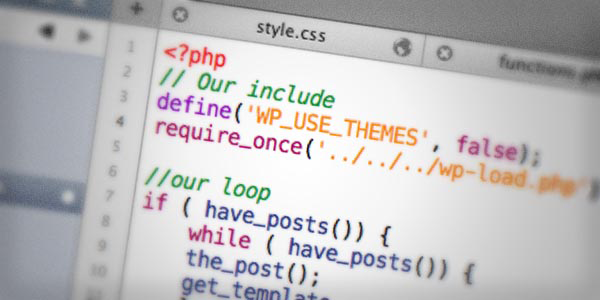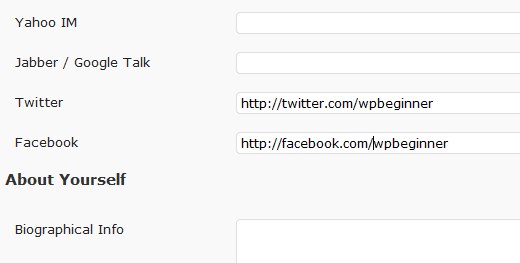Não seria exagero dizer que “há mais funções no WordPress, do que sonha nossa vã filosofia”. As funções do WordPress são basicamente divididas em funções criadas especificamente para serem usadas em templates, conhecidas como Templates Tags, além das funções da API de plugins, relativas a ações e filtros usados principalmente para desenvolvimento de plugins, e por fim as funções que vamos ver neste artigo, usadas para criar as funcionalidades com recursos que estão presentes no WordPress.
Vamos ver algumas das dezenas de funções do WordPress que podem ajudá-lo no desenvolvimento do seu site sem que você precise recorrer a plugins de terceiros, que em alguns casos, podem tornar o carregamento do seu site mais demorado e prejudicar seu posicionamento em pesquisas e a navegação de seus visitantes.
Todas as alterações serão feitas apenas no arquivo functions.php, localizado na sua pasta do seu template WordPress. Para quem nunca usou editou esse arquivo, podemos dizer que ele funciona como um plugin dentro do seu tema. Ele adiciona funções únicas para seu WordPress.
Se usadas corretamente, as funções utilizadas neste arquivo podem fazer maravilhas para o seu site WordPress, acelerando o desenvolvimento e atualização, umas vez que você pode ter todos os códigos em um só arquivo.
Por ser tão importante, antes de você editar o arquivo, faça um backup não só do arquivo, mas também da sua base de dados, mantenha esse backup num local seguro e faça os testes de preferência numa instalação de testes (fazê-lo no seu site pode interferir na experiência do usuário).
5 excelentes funções muito usadas no WordPress
Adicionar código do Google Analytics
Você pode colar o código uma vez em seu arquivo functions.php e nunca mais terá de se preocupar com isso novamente. Basta colar o código Google Analytics onde diz cole Google Analytics e pronto.
Será adicionanda uma ação ao wp_footer, que vai inserir automaticamente os códigos do Analytics em todas as páginas que você tem a função wp_footer.
<?php
add_action('wp_footer', 'add_googleanalytics');
function add_googleanalytics() { ?>
// Cole o código do Google Analytics aqui
<?php } ?>
Alterar o gravatar padrão no WordPress
Você pode substituir o “homem misterioso” exibido nos comentários de seu blog por um gravatar personalizado, que fixe a sua marca na mente de seus visitantes e dê ao seu site um toque de exclusividade. Tudo que você precisa fazer é colar os seguintes códigos:
add_filter( 'avatar_defaults', 'newgravatar' );
function newgravatar ($avatar_defaults) {
$myavatar = get_bloginfo('template_directory') . '/images/gravatar.gif';
$avatar_defaults[$myavatar] = "WPBeginner";
return $avatar_defaults;
}
Não se esqueça de fazer o upload de uma imagem personalizada para a pasta de imagem do seu tema. Também mude o nome do gravatar para a sua marca. Uma vez que você carregar a imagem e as funções, então visite: WP-Admin »Configurações» Discussão.
Data dinâmica do copyright no rodapé
Muitas vezes você vai se deparar com sites com datas no copyright desatualizados (normalmente localizados no rodapé). Alguns sites mostram o ano corrente, como sua data de direitos autorais, onde o correto é exibir o período de seus direitos autorais tal como: © 2006 – 2010. Para isso, basta colar o seguinte código:
function comicpress_copyright() {
global $wpdb;
$copyright_dates = $wpdb->get_results("
SELECT
YEAR(min(post_date_gmt)) AS firstdate,
YEAR(max(post_date_gmt)) AS lastdate
FROM
$wpdb->posts
WHERE
post_status = 'publish'
");
$output = '';
if($copyright_dates) {
$copyright = "© " . $copyright_dates[0]->firstdate;
if($copyright_dates[0]->firstdate != $copyright_dates[0]->lastdate) {
$copyright .= '-' . $copyright_dates[0]->lastdate;
}
$output = $copyright;
}
return $output;
}
Uma vez que você adicionar essa função, em seguida, abra o arquivo footer.php do seu template e adicione o código abaixo onde você quer exibir a data dinâmica do copyright:
<?php echo comicpress_copyright(); ?>
Esta função analisa a data de seu primeiro e do seu último post.
Ativar adsense shortcode
Se você você não usa uma quantidade muito grande de bloco de anúncios, você pode adicionar o Adsense em qualquer lugar do seu conteúdo apenas com o uso desse shortcode.
Basta criar um shortcode usando esta função:
function showads() {
return '<div id="adsense"><script type="text/javascript"><!–
google_ad_client = "pub-XXXXXXXXXXXXXX";
google_ad_slot = "4668915978";
google_ad_width = 468;
google_ad_height = 60;
//–>
</script>
<script type="text/javascript"
src="http://pagead2.googlesyndication.com/pagead/show_ads.js">
</script></div>';
}
add_shortcode('adsense', 'showads');
Caso precise, você pode criar outros shortcodes para blocos de anúncios diferentes, como “adsense1″ e “adsense2″ por exemplo.
Adicionar campos Perfil dos Autores
Se você quiser criar uma página de autor mais versátil, com mais informação do seus autores, o código a seguir mostra como adicionar campos Facebook, Twitter e outros.
function my_new_contactmethods( $contactmethods ) {
// Add Twitter
$contactmethods['twitter'] = 'Twitter';
//add Facebook
$contactmethods['facebook'] = 'Facebook';
return $contactmethods;
}
add_filter('user_contactmethods','my_new_contactmethods',10,1);
A função acima irá adicionar campos no cadastro dos autores, com o resultado parecido com isto:
Você deverá chamar estes novos campos em seu templates, provavelmente haverá um arquivo chamado author.php, e basta editá-lo inserindo o código abaixo no local que deseja exibir o campo:
<?php echo $curauth->twitter; ?>
5 excelentes funções pouco usadas no WordPress
GET_POST_FIELD
Esta função é muito útil se você quiser obter alguns dados da tabela de wp_posts, sem consulta para todo o post.
get_post_field( $field, $post_id, $context );
HUMAN_TIME_DIFF
Esta função oferece um recurso semelhante ao popular “tempo atrás” do Twitter.
Para usá-la basta passar a função de parâmetros de tempo para ser apresentado a diferença de tempo legível. Bastante útil para a exibição de quando um post foi modificada pela última vez (por exemplo, última atualização a 1 hora e 30 minutos atrás).
human_time_diff( $from, $to );
ANTISPAMBOT
Esta função irá gerar um e-mail para entidades HTML que ajudam a lutar contra os spambots quando seu site for alvo desses programinhas. Basta passar um e-mail (e um parâmetro mailto opcional).
antispambot( $emailaddy, $mailto );
BLOG_FAVICON
Você pode adicionar uma identidade visual completa ao seu site. Essa função ajudará nessa tarefa adicionando o código de favicon no seu arquivo header.php, basta adicionar o seguinte código no seu arquivo functions.php.
// add a favicon to your
function blog_favicon() {
echo '<link rel="Shortcut Icon" type="image/x-icon" href="'.get_bloginfo('wpurl').'http://cdn3.wpbeginner.com/favicon.ico" />';
}
add_action('wp_head', 'blog_favicon');
CUSTOM_EXCERPT_MORE
Há um irritante […] adicionados no final de cada resumo do seu post. Você pode mudar isso para qualquer coisa que você preferir com uma simples função:
function custom_excerpt_more($more) {
return '…';
}
add_filter('excerpt_more', 'custom_excerpt_more');
/* custom excerpt ellipses for 2.8-
function custom_excerpt_more($excerpt) {
return str_replace('[...]', '…', $excerpt);
}
add_filter('wp_trim_excerpt', 'custom_excerpt_more');
*/
Conclusão
Você pode encontrar muitas outras opções de funções, e ficar sempre de olho no Codex do WordPress para acompanhar as novidades dessas funções. Com um pouco de paciência, você vai ver que diversas dessas funcionalidades pode ajudar e muito na otimização do seu site WordPress.
Deixem seus comentários sobre a utilização dessas e outras funções que você adotaram em seus sites WordPress.
Abraços!